Win7系統顯示器頻率超出范圍怎么解決?
最近有Win7系統用戶反映,使用電腦過程中突然出現提示“頻率超出范圍”,這讓用戶非常煩惱。其實,出現這一問題,一般是因為屏幕分辨率或者刷新率被篡改導致的。那么,Win7系統顯示器頻率超出范圍怎么解決呢?具體我們一起往下看看。
方法步驟
1、擅自修改分辨率,通常會導致顯示器出錯,彈出:超出工作頻率范圍的提示;

2、這時,不要動任何設置,一般系統會在用戶沒有確認操作的情況下,自動回到之前的分辨率;
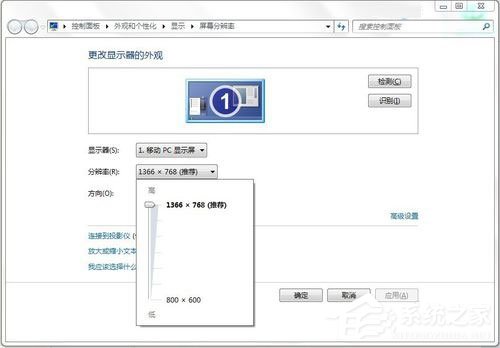
3、如果還能進操作系統,那就在運行中輸入:desk.cpl →確定,打開設置分辨率的設置項→返回適合當前顯示器的分辨率(通常是調低);

4、還有一種情況,用戶擅自修改刷新率(調高),也會導致顯示屏出現:超出工作頻率范圍的提示。調整方法:高級設置→監視器→屏幕刷新頻率→60→確定;

5、如果是在玩游戲當中突然出現:超出工作頻率范圍的提示,可以利用游戲的設置項將其調整回來→屬性;
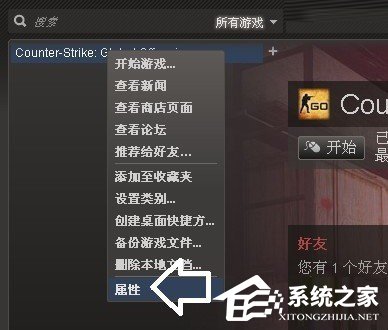
6、一般→設置啟動選項;
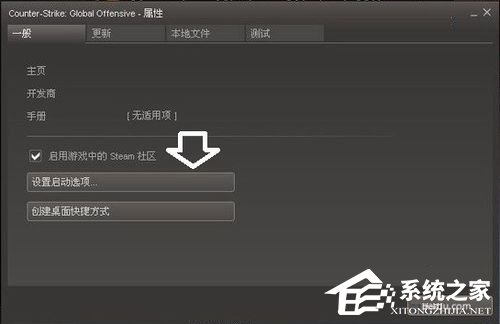
7、如果啟動選項中已經有參數,刪除它。再添加上(中間有空格):freq 60 →確定即可;

8、如果是重啟電腦之后顯示:超出工作頻率范圍的提示。那么第一時間長按開機鍵,關閉電腦,再按開機鍵,重新啟動,馬上按F8鍵,使用上下鍵選擇:啟用VGA模式(通常在Windows XP 操作系統的啟動管理菜單中才會有)即可;

9、如果沒有啟用VGA模式菜單(比如Windows 7 操作系統),可以嘗試進入安全模式中去,卸載已有的顯卡驅動程序即可,重啟電腦系統會自動識別,重新安裝好顯卡驅動程序,這時的分辨率和刷新率都是正確的默認值;

10、如果連安全模式都進不去,那么只有使用u盤PE系統或安裝光盤修復、還原、重裝系統了;

11、如果連重裝系統也不能解決這個問題,那么一定是顯卡硬件出問題了,換;

12、還有一種可能是電源、顯示器插座沒插好,重插一下即可。
相關文章:

 網公網安備
網公網安備